De titel-/aanbiedingslijsten zijn eenvoudig aan te leggen middels het venster Titellijst-/Aanbiedingsbeheer:
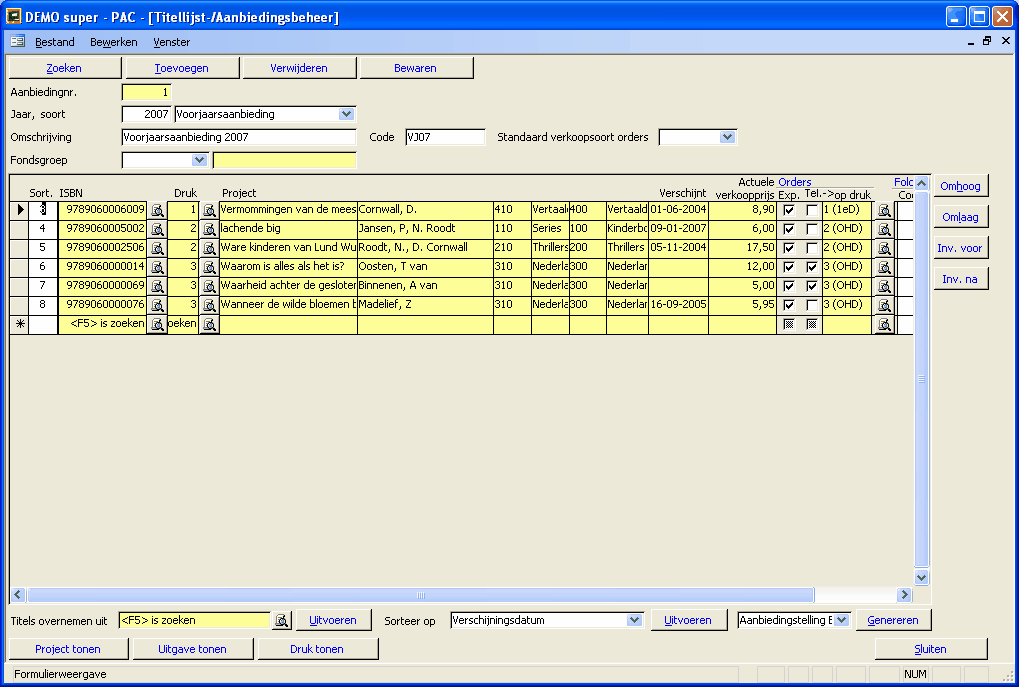
U kunt bovenin de details van de titellijst wijzigen. Deze zijn deels tijdens het toevoegen reeds toegekend aan deze velden. Als u wilt kunt u uiteraard de velden Jaar, soort en Omschrijving wijzigen in andere waarden. Verder kunt u hier een code opgeven.
In de meeste gevallen zal een aanbiedingslijst een lijst van titels zijn die voor het eerst worden uitgegeven. Als deze lijst wordt gebruikt in het orderbeheer zal daarom standaard aan iedere regel de verkoopsoort aanbieding worden gekoppeld. Het kan echter zijn dat een een actielijst opstelt, bijvoorbeeld naar aanleiding van een bepaalde periode ((kinder)boekenweek met bepaald thema, kerst etc.). Het betreft dan geen aanbiedingstitels maar naverkoop. In dit soort gevallen kunt u gebruik maken van de functie standaard verkoopsoort orders en hiermee ten behoeve van uw orderinvoer een andere standaard verkoopsoort selecteren.
Fondsgroep is in de aanbiedingslijst opgenomen zodat hierop gefilterd kan worden in het zoekscherm van het aanbiedingsbeheer en het orderbeheer. Deze functie werkt alleen als de de rechten op fonds aanstaan (Systeem - Algemene instellingen - Fondrechten gebruiken). Indien een gebruiker dus alleen recht heeft op Fondsgroep A en de aanbiedingslijst behoort tot Fondsgroep B, dan is de aanbieding voor deze gebruiker niet zichtbaar. In het opdrachtbeheer wordt de aanbiedingslijst ook getoond obv rechten van fondsgroep (indien van toepassing), zodat alleen die aanbiedingslijsten te kiezen zijn waar de gebruiker recht op heeft.
Daaronder staan de diverse titels die op de lijst moeten komen te staan. In dit venster staan achtereenvolgens ISBN, Druknr, Projectinfo, Verschijningsdatum, Verkoopprijs, Exporteren orders (J/N), Orders tellen (J/N) en Orders tellen op druknr.
| U kunt een titel toevoegen door te klikken op ISBN of op Druk. In het eerste geval kunt u de uitgave zoeken op onder meer titel, auteur en ISBN. Automatisch zal daarna de meest actuele druk worden ingevuld bij Druk. Als u direct kiest voor Druk dan heeft u minder zoekmogelijkheden, maar kunt u wel zoeken de combinatie ISBN en Druk. Beide velden worden daarna ingevuld. Vervolgens wordt ook de projectinfo weergegeven. |
| De actuele Verkoopprijs wordt ingevuld vanuit het verkoopprijsbeheer van de module PAC Verkoopprijs. Dit betreft de verkoopprijs van de actuele datum (vandaag). Mocht u een andere prijs wensen omdat het een toekomstige en afwijkende prijs betreft, dan kunt u dit wijzigen. |
| Klik op Exp (Exporteren orders) om de vastgehouden (aanbiedings)orders alsnog te exporteren naar het Centraal Boekhuis of Libridis. Het is handig om dit op aanbiedingslijst niveau te doen, maar eigenlijk is dit een instelling op Uitgavebeheer niveau in het tabblad aanbieding. |
| Klik op Tel (Orders tellen) om de in nota's van de uitgeverij en bij het Centraal Boekhuis te tellen in de aanbiedingstellingen. Ook deze instelling vindt u in het tabblad aanbieding van het Uitgavebeheer. |
| De te tellen aanbiedingsorders worden geteld op een van te voren afgesproken druk. Op deze manier blijft de historie van tellingen op oudere drukken intact. U vult de druk in bij het veld Op Druk. Deze instelling vindt u ook terug in het tabblad aanbieding van het Uitgavebeheer. |
| Foldercode en pagina: Het is nu mogelijk om bij de titel in een aanbiedingslijst de code van een aanbiedingsfolder en de pagina vast te leggen. Dit naast de normale volgorde waarin de titels doorgenomen kunnen worden. |
U kunt een willekeurige sortering aanleggen door gebruik te maken van onderstaande knoppen:
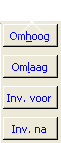
| Klik op Omhoog of Omlaag om de geselecteerde titel omhoog of omlaag te verschuiven in de lijst. |
| Klik op Inv. voor of inv. na om een te selecteren titel tussen te voegen voor of na de geselecteerde titel/regel in de lijst. |
Onderin het venster vindt u tevens de volgende actieknoppen:

Hiermee kunt u de volgende taken uitvoeren.
| • | Overnemen titels uit bestaande titellijst |
| Klik op de zoekvensterknop van het veld Titels overnemen uit om titels uit een bestaande titellijst ineens over te nemen. |
| Klik vervolgens op de knop Uitvoeren direct naast dit veld. De volgende vraag zal dan worden gesteld: |

| Klik op Ja om de huidige titels te bewaren en de over te nemen titels daaraan toe te voegen en direct te ontdubbelen. |
| Klik op Nee om alleen de titels uit de lijst over te nemen. De huidige titels worden daarbij gewist. |
| • | Sorteren van de titellijst op een ander veld |
Nadat u de titels van een bestaande lijst heeft overgenomen, zult u vaak een andere sortering willen aanbrengen. Dit kan op de volgende wijze:
| Selecteer in de keuzelijst bij het veld Sorteer op uit de volgende waarden: Verschijningsdatum, Verschijningsmaand-hoofdauteur, ISBN-Druk, Folder-Volgorde |
| Klik vervolgens op de knop Uitvoeren direct naast dit veld. De sortering wordt nu hierop uitgevoerd en getoond. |
| • | Genereren titellijst, zoals Pers intekenlijst, Aanbiedingstelling en Aanbiedingslijst |
| Selecteer de lijst in de keuzelijst |
| Klik op de knop Genereren om de lijst te genereren en in Excel te openen |
| • | Direct het project, de uitgave of de druk openen van geselecteerde titel |
| Selecteer de regel van de te openen titel |
| Klik op de knop Project tonen, Uitgave tonen of Druk tonen om het te openen |